Was ist Windows 10 Recovery Disk und wie wird es erstellt?
Verschiedenes / / August 04, 2021
Anzeige
Während der Ausführung eines Programms oder während eines Updates kann Windows unerwartet abstürzen. Daher wird es sicherlich die aktuelle Windows 10-Umgebung stören. Wenn Sie Ihre aktuelle Windows 10-Umgebung beibehalten und erneut wiederherstellen möchten, können Sie dazu eine Windows 10-Wiederherstellungsdiskette auf einer Festplatte, einem USB-Stick, einer DVD usw. erstellen.
In diesem Artikel werden die Schritte zum Erstellen einer Wiederherstellungsdiskette beschrieben und erläutert, was eine Wiederherstellungsdiskette ist. Sie müssen keine Drittanbieteranwendung installieren. Wenn Sie über einen USB-Stick verfügen, können Sie mit dem Erstellen einer Wiederherstellungsdiskette beginnen, indem Sie die folgenden Schritte ausführen.
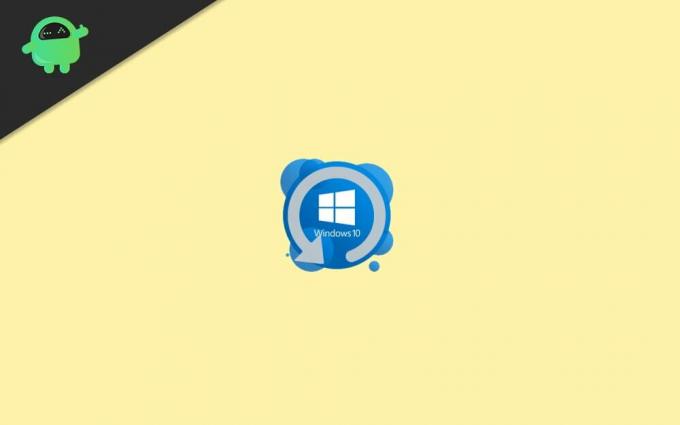
Was ist Windows 10 Recovery Disk?
Die Wiederherstellung ist eine der besten Windows 10-Funktionen. Sie können damit eine exakte Kopie Ihrer aktuellen Windows 10-Umgebung auf einen USB-Stick, eine DVD, eine externe Festplatte usw. erstellen. Dies ist eine sehr nützliche Funktion, da Ihr Windows auseinander fällt. Mit einer Wiederherstellungsdiskette können Sie Windows wiederherstellen.
Anzeige
Windows Recovery Disk ist keine ähnliche Funktion wie Windows Restore. Wenn Sie Zugriff auf Windows 10 haben, können Sie die Windows-Wiederherstellung öffnen und wiederherstellen. Sie können jedoch nichts tun, wenn Sie keinen Zugriff auf Windows haben.
Wenn Sie eine Wiederherstellungsdiskette verwenden, können Sie Windows 10 erneut installieren, wenn Windows nicht startet und plötzlich abstürzt. Daher ist es für Windows 10-Benutzer wichtig, eine Wiederherstellungsdiskette zu erstellen. Das spart Ihnen viel Zeit.
So erstellen Sie eine Windows 10-Wiederherstellungsdiskette
Bevor Sie mit den Schritten fortfahren, müssen Sie einige Dinge wissen. Beim Erstellen einer Wiederherstellungsdiskette kopiert Windows alle Systemdateien auf eine DVD, einen USB-Stick usw.
Daher benötigen Sie mindestens 4 GB bis 16 GB Speicher, um eine Wiederherstellungsdiskette zu erstellen. Stellen Sie außerdem sicher, dass Sie Ihre USB-Daten an anderer Stelle entfernt haben, da sonst alles gelöscht wird.
Schritte zum Erstellen einer Windows 10-Wiederherstellungsdiskette:
Schritt 1: Stecken Sie zuerst Ihre USB Laufwerk in den Anschluss Ihres PCs und drücken Sie dann die Taste Windows-Schlüssel. Suchen Sie jetzt nach Wiederherstellungslaufwerk erstellenKlicken Sie auf die erste Option im Suchergebnis öffnen.
Anzeige
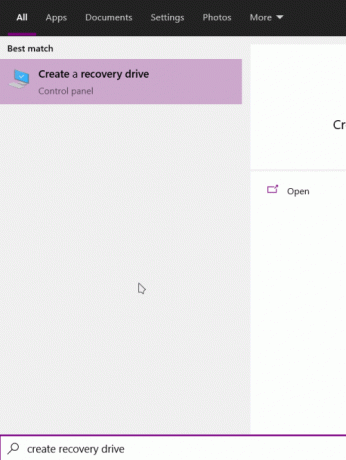
Schritt 2: Stellen Sie im Fenster "Wiederherstellungslaufwerk" sicher, dass die Systemdateien auf dem Wiederherstellungslaufwerk sichern Option ist aktiviert und klicken Sie auf Nächster.
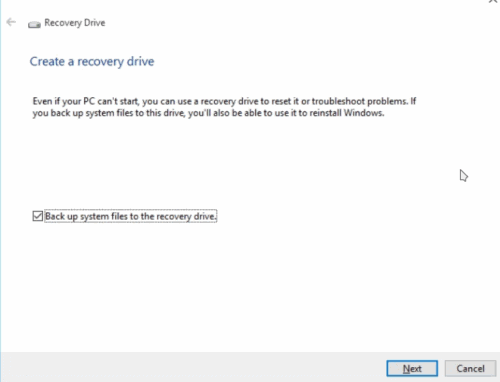
Anzeige
Schritt 3: Warten Sie nun eine Weile, bis Windows initialisiert ist, und bereiten Sie das Kopieren der Systemdateien auf Ihr USB-Laufwerk vor. Wenn Sie mehr als ein USB-Laufwerk an Ihren PC angeschlossen haben, wählen Sie das richtige aus und klicken Sie auf Nächster.

Schritt 4: Zuletzt klicken Sie auf die Erstellen Klicken Sie auf die Schaltfläche, um den Vorgang zu starten, und warten Sie dann einige Minuten, bis der Vorgang abgeschlossen ist.
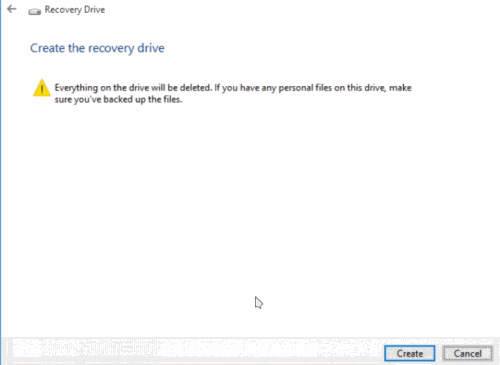
Schritt 5: Eine abschließende Eingabeaufforderung wird angezeigt, die dies angibt Das Wiederherstellungslaufwerk ist bereit. Klicken Sie dann auf die Schaltfläche Fertig stellen, um das Wiederherstellungslaufwerk zu schließen.
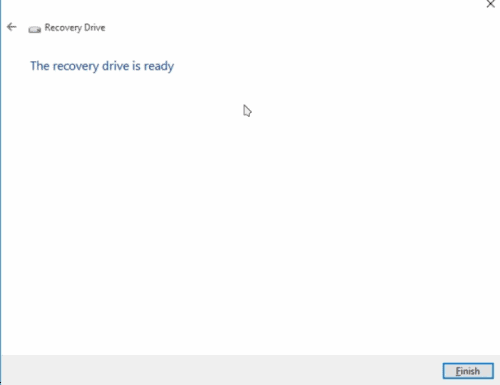
Jetzt können Sie Ihren PC starten, in Ihr Startmenü eintreten und den USB-Stick flashen, für den Sie eine Wiederherstellungsdiskette erstellt haben. Wählen Sie unter Optionen die Option aus Fehlerbehebung, und wählen Sie auf der nächsten Seite Windows von einem Laufwerk wiederherstellen.
Dadurch wird Windows 10 wiederhergestellt. Wie bei der allgemeinen Windows-Installation dauert es eine Weile. Befolgen Sie daher die Anweisungen und stellen Sie Windows 10 wieder her.
Fazit
Die Windows 10-Wiederherstellungsdiskette ist eine großartige Sicherheits- und Sicherungslösung, die direkt in das Windows 10-System integriert ist. Wenn Sie vorhaben, Windows zu verschieben oder die Software zu installieren, der Sie nicht genug vertrauen, ist es eine gute Wahl, eine Wiederherstellungsdiskette bereit zu halten. Eine Wiederherstellungsdiskette kann Ihnen die Mühe ersparen, Windows neu zu installieren.
Die Wahl des Herausgebers:
- Windows File Recovery - Tool zum Wiederherstellen der gelöschten Image-Dateien von Microsoft
- Fix NVIDIA Anzeigeeinstellungen sind nicht verfügbar Fehler
- So beheben Sie das Problem mit dem generischen PnP-Monitor in Windows 10
- Fehler beim Erkennen eines generischen Audiotreibers in Windows 10 behoben?
- Überwachen von Aufgaben unter Windows 10 während des Spielens
Rahul ist ein Informatikstudent mit einem massiven Interesse an technischen und Kryptowährungsthemen. Er verbringt die meiste Zeit damit, entweder zu schreiben oder Musik zu hören oder unbekannte Orte zu bereisen. Er glaubt, dass Schokolade die Lösung für all seine Probleme ist. Das Leben passiert und Kaffee hilft.

![Laden Sie das Intel Phone Flash Tool herunter [Alle Versionen]](/f/afda784c2053c75a52948d46507f138e.jpg?width=288&height=384)
![So rufen Sie den Wiederherstellungsmodus auf Elephone C1 auf [Stock and Custom]](/f/89f805cdc47760993ace7fd789db4561.jpg?width=288&height=384)
